Oldja meg a „Az iTunes Library.itl fájl zárolva van” hibát az iTunes alkalmazásban
Oldja meg az Apple iTunes hibát, amely szerint az iTunes Library.itl fájl zárolva van, zárolt lemezen van, vagy nincs írási jogosultsága ehhez a fájlhoz.
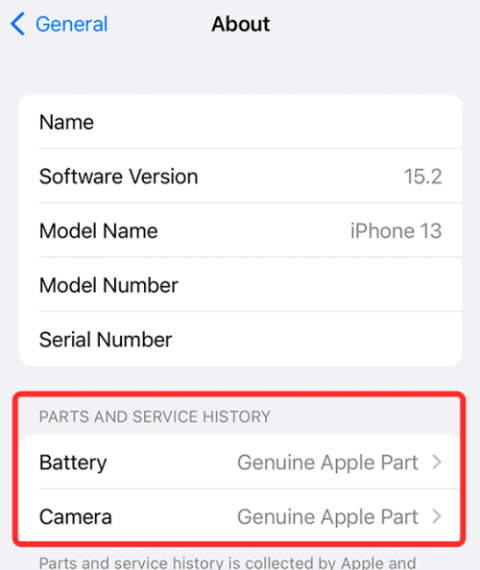
Az Apple közelmúltbeli bejelentései mind az iPhone javítására vonatkoztak, és arra, hogy az egyének megkönnyítik az iPhone-javítást. A cég most egy új funkcióval egészítette ki – Alkatrészek és szervizelőzmények –, amely betekintést nyújt a felhasználóknak abba, hogy az iPhone-t már korábban javításra küldték-e, és hogy a kicserélt alkatrészek eredetiek-e vagy sem.
Ebben a bejegyzésben segítünk elmagyarázni, miről is szól ez az új funkció, és hogyan ellenőrizheti iPhone-ja szervizelőzményeit.
Mi az Alkatrészek és szervizelőzmények funkció az iOS 15.2-ben?
Annak érdekében, hogy az ügyfeleket arra ösztönözze, hogy eredeti Apple alkatrészeket vásároljanak, és előnyben részesítsék az Apple hivatalos szervizét másokkal szemben, az Apple frissítést vezetett be az iOS rendszerhez, amely egy új „Alkatrészek és szervizelőzmények” részt hoz magával a Beállítások alkalmazásban. Ez a rész részletes áttekintést nyújt a felhasználóknak azokról az alkatrészekről, amelyeket esetleg kicseréltek iPhone-jukon, valamint a szolgáltatás végrehajtásának dátumát.
Az iOS 15.2-től kezdődően az Apple meg tudja mondani, hogy iPhone-ja mely részét cserélték ki, ha átkutatja az iPhone készüléket a friss javítási információkért. Az Ön által birtokolt iPhone-modelltől függően láthatja, hogy az eszközön van-e kicserélve az akkumulátor, a kijelző vagy a kamera, és hogy a kicserélt alkatrészek valamelyike eredeti Apple-alkatrész volt-e.
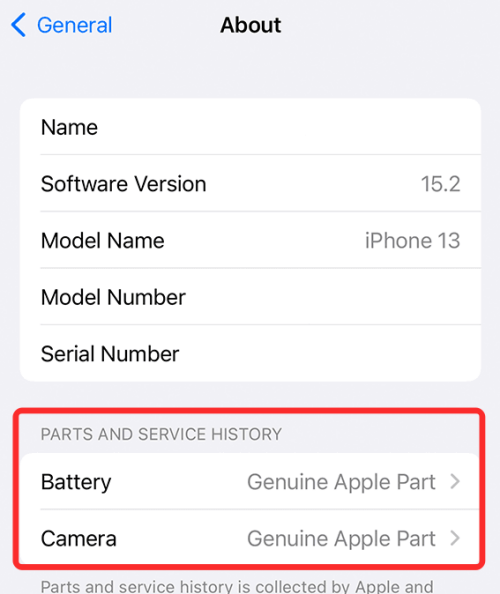
A kép jóváírása: Apple
Ha a fent említett alkatrészek bármelyikét közvetlenül az Apple-től származó cserére cserélte ki, az „Alkatrészek és szervizelőzmények” részben az alkatrész neve mellett az „Eredeti Apple-alkatrész” címkét kell látnia. Abban az esetben, ha a javítás során nem eredeti alkatrészeket vagy szerszámokat használtak, akkor az „Ismeretlen alkatrész” feliratnak kell megjelennie, amelyet egy hibajel követ.
Még ha az Apple észleli is, hogy egyes kicserélt alkatrészek nem eredetiek, ez semmilyen módon nem befolyásolja iPhone-ja használhatóságát. Az Apple azonban figyelmeztet, hogy a nem eredeti javítás az akkumulátor károsodását, túlmelegedését vagy sérülést okozhat.
Az iPhone készüléken végzett összes javítás és csere az iPhone sorozatszámához kapcsolódik. Ha bármilyen esetben az iPhone javít��sa új sorozatszámot eredményez, akkor csak az új sorozatszám megjelenése óta eltelt alkatrészeket és szervizelőzményeket fogja látni.
Kapcsolódó: Légzőcímkék keresése a közelben
Mely iPhone-ok képesek megjeleníteni az alkatrészeket és a szervizelőzményeket?
Mindenekelőtt az új Alkatrészek és szervizelőzmények szakasz csak bizonyos iPhone-okon jelenik meg, amelyek iOS 15.2-re vagy újabb verzióra lettek frissítve. Azonban nem minden iPhone-on jelenik meg hasonló szervizelőzmény, mivel nem mindegyik rendelkezik a szükséges hardverrel a rajtuk végzett javítások észleléséhez.
Az alábbiakban azoknak az iPhone készülékeknek a listája található, amelyek a Beállítások között megjeleníthetik az alkatrészeket és a szervizelőzményeket, valamint az egyes típusoknál megtekinthető információkat.
Ha kicserélte az iPhone fent említett alkatrészeit, a javítási előzményeket a Beállítások között kell látnia. Ez azonban nem lesz látható, ha nem hajtott végre javítást iPhone-ján.
Kapcsolódó: Elfelejtette a jelszót? Állítsa alaphelyzetbe iOS-eszközét PC vagy Mac nélkül!
iPhone javítási előzmények: Hogyan lehet elérni az iPhone alkatrészeit és szervizelőzményeit
Mielőtt hozzáférne iPhone alkatrészeihez és szervizelőzményeihez, meg kell győződnie arról, hogy frissítette az eszközt iOS 15.2-re (vagy újabbra), mivel a régebbi verziók nem rendelkeznek ezzel a funkcióval.
Ha látni szeretné, hogy mely alkatrészeket cserélték ki iPhone-ján, nyissa meg a Beállítások alkalmazást, és lépjen az Általános elemre.
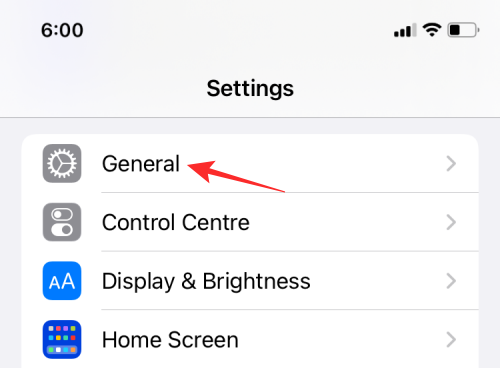
A következő képernyőn érintse meg a Névjegy elemet.
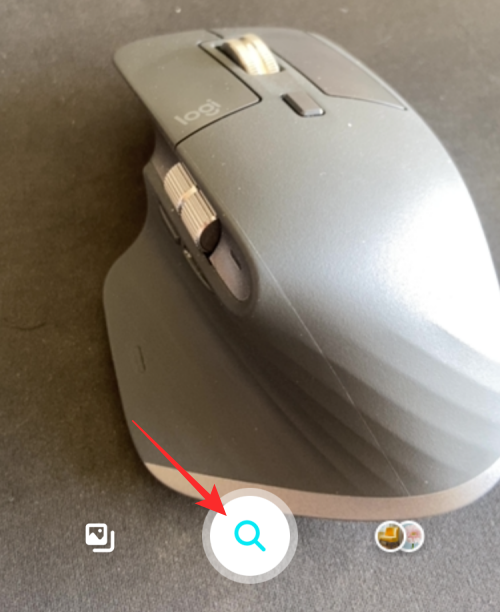
Ha akkumulátor-, kijelző- vagy kamerajavítást hajtott végre iPhone-ján, akkor ennek a képernyőn az „Alkatrészek és szervizelőzmények” részben kell megjelennie.
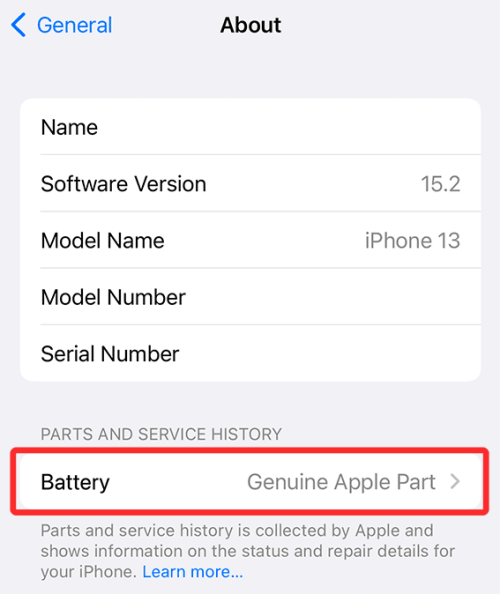
Itt látnia kell az „Eredeti Apple-alkatrész” címkét a kicserélt alkatrész mellett.
Miért látom az „Ismeretlen alkatrész” feliratot az alkatrészeken és a szervizelőzményeken belül?
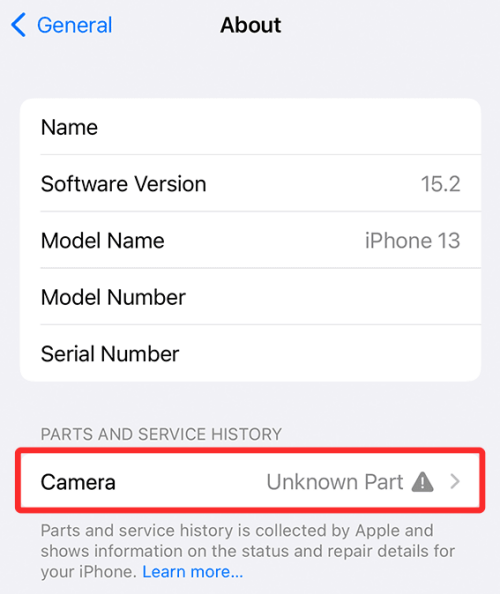
Ha az „Ismeretlen alkatrész” üzenetet látja az „Alkatrészek és szervizelőzmények” részben, annak a következő okai lehetnek:
Ha ezt az „Ismeretlen alkatrész” üzenetet kapja iPhone-ján, javasoljuk, hogy keresse fel az Apple Store-t, vagy forduljon egy hivatalos Apple-szervizhez, hogy többet megtudjon róla.
Ez minden, amit tudnia kell az Alkatrész- és szervizelőzmények ellenőrzéséről iPhone-on.
ÖSSZEFÜGGŐ
Oldja meg az Apple iTunes hibát, amely szerint az iTunes Library.itl fájl zárolva van, zárolt lemezen van, vagy nincs írási jogosultsága ehhez a fájlhoz.
Nem tudja megismételni egy dalt vagy lejátszási listát az Apple iTunes alkalmazásban? Eleinte mi sem tudtuk. Íme néhány részletes útmutatás, hogyan kell elkészíteni.
Hogyan készítsünk modern megjelenésű fényképeket lekerekített sarkok hozzáadásával a Paint.NET-ben
Használtad a Delete for me funkciót a WhatsApp-on, hogy mindenkitől töröld az üzeneteket? Semmi gond! Olvassa el ezt, hogy megtudja, hogyan vonhatja vissza a Törlést a WhatsApp-on.
A képernyő jobb alsó sarkában megjelenő bosszantó AVG értesítések kikapcsolása.
Ami a professzionális videó-együttműködést illeti, a Microsoft Teams olyan szervezetek éllovasává nőtte ki magát, amelyek a nonszensz hozzáállást követik. Amióta szárnyal a felhasználói c…
Az Apple mindig is egyszerűvé tette családtagjai nyomon követését a Find My szolgáltatással, és az AirTag-ek hozzáadásával mostantól nyomon követheti a birtokában lévő nem Apple-termékeket is. Mivel az AirTags egy…
Tudnivalók Az iOS natív Photos alkalmazás lehetővé teszi, hogy bizalmas és privát fotóit elrejtse az iPhone készülékén található, dedikált rejtett albumban. Ez a rejtett album zárolható a Fac…
Az Apple Health alkalmazás egy hasznos segédprogram, amellyel megtekintheti egészségügyi adatait, beleértve a gyakorlatokat, a célokat, a pulzusszámot, a testméreteket és az összes olyan tevékenységet, amelyben részt vett…
A szöveg szerkesztése számítógépen nem nehéz feladat, mivel mindössze annyit kell tennie, hogy kijelöli a szöveget, majd használja a CMD (CTRL-en) + (B, I vagy U) billentyűket a kívánt eredmény eléréséhez. Hol lesz valójában…



![Fotók elrejtése iPhone-on [2023] Fotók elrejtése iPhone-on [2023]](https://img2.webtech360.com/resources3/r1/image-4163-0914195659833.png)

